什么是图层呢? 图层就是ps的地基。学会了图层的运用,才是真正的开始了ps之路。
那怎么理解图层呢?一个空白的图层就像是一张透明的玻璃纸,在很多张透明玻璃纸的不同区域画画,画不同的色彩和形状,然后再将这些画好的玻璃纸叠加起来,就完成了我们最终的创作。
为什么要用很多张透明的玻璃纸呢?这样可以方便我们单独调整和修改图层,而不用担心影响到其他图层,因为其他的画面都在别的玻璃纸上。
图层的操作有两个部分。第一个是,菜单栏-图层。第二个是,面板区域里的-图层面板。 可以通过菜单栏-窗口-图层,快捷键F7 =,来调出图层面板。

菜单栏-图层
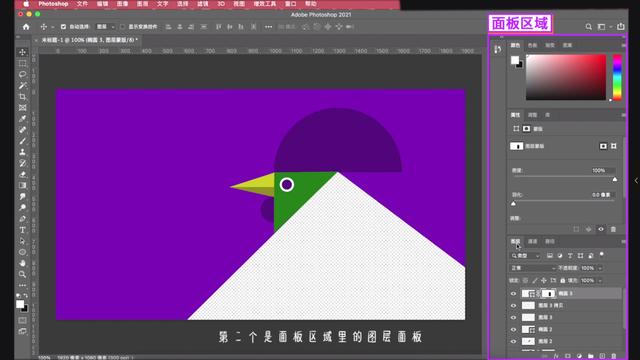
面板区域里的-图层面板

菜单栏-窗口-图层 快捷键F7
图层面板还有菜单栏里的图层菜单,这两个里面有很多命令也是相同的。
首先来了解一下图层面板,整个图层面板的左上方,这里是图层的标签,拖动标签可以移动这个面板。
下面这有一个类型,意思就是你可以选择不同类型的图层,可以根据类型进行图层的搜索和过滤。另外也可以使用后面的按钮来选择过滤的选项。最后边的小开关,可以打开和关闭过滤的功能。

类型
再下面这里写了正常,打开这个下拉菜单,里面有很多种模式,这里就是图层混合模式的选项。 旁边是图层的透明度,底下是填充,填充是对图像像素填充度的调节 。填充的左边是锁定的五个小图标,这些可以用于锁定透明像素,图像像素,位置等。

很多种模式

图层面板
下面的大片区域是图层列表,在图层列表里可以列出所有的图层,并且图层是按上下叠加的次序来排列的。
整个图层面板的最下边有一行按钮,第一个是图层链接按钮,第二个是图层样式按钮,第三个是添加蒙版按钮,第四个是添加调整图层按钮,第五个是创建新组按钮,第六个是创建新图层按钮,第七个是删除图层按钮。

最下边有一行按钮
最后在图层面板的右上角,有一个面板菜单按钮,在面板菜单菜里也有很多相关的选项, 有些跟面板上的按钮功能是一样的。

面板菜单
在ps中,图层大概有这几种类型,不同类型的图层包含不同的功能和属性。

图层类型
,




